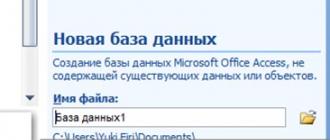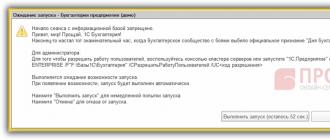Har xil ovoz effektlari, xirillash, xirillash, ayniqsa, ovozli aloqa paytida, deyarli barcha zamonaviy dasturlarda og'riqli nuqta. Skype ham ajralib turdi - "agar ovoz yo'qolsa nima qilish kerak", "men boshqa odamni eshitmayapman", "dahshatli shovqin, go'yo temir yo'l stantsiyasida yoki magistralda emas, balki avtomobilda. "Uydagi virtual makon" ko'pincha kechirilmas tarzda paydo bo'ladi. Lekin tashvishlanmang: bularning barchasi osongina tuzatilishi mumkin va bugun men sizga bunday qiyin vaziyatlardan qanday chiqish kerakligini aytaman.
Kompyuterda Skype-da ovozni qanday sozlash va o'zgartirish
Birinchidan, keling, kompyuteringizdagi ovozni qanday o'zgartirish yoki butunlay o'chirishni aniqlaylik. Bunday asoslarni bilmasangiz, hech qaerga erisha olmaysiz. Axir, qanday qilib amalda qaror qabul qilish mumkin global muammolar, Hali ham juda baland qo'ng'iroqdan azob chekayotganda va deyarli qichqirgan suhbatdoshingiz? Sokin, yaxshi ish messenjer va kompyuter ustuvor bo'lishi kerak.
Agar siz hali ham eski Skype-dan foydalanayotgan bo'lsangiz, quyidagilarni qilishingiz kerak:
- dasturga kiring;
- "Asboblar" - "Sozlamalar" ga o'ting;
- ochilgan oynada "Asosiy" - "Ovozlar" ni tanlang.
Bu asosiy oyna. Bu erda, masalan, haqidagi bildirishnomalarni o'chirib qo'yishingiz mumkin kiruvchi xabar yoki aksincha, ularni yoqing, qo'ng'iroq ohangini o'zgartiring va boshqalar. Bu, masalan, suhbatda xabar olganingizda signal qaerga ketganini tushunmasangiz, bu erga borishingiz kerak.
Lekin bu yetarli emas. Agar dasturning o'zi ovoz balandligini sozlashingiz kerak bo'lsa, boshqaruv panelida kichik karnay belgisini qidiring. Unga bosing va ochilgan oynada "Mixer" ni tanlang. Shundan so'ng, yuqorida Skype-ni toping va uning ostidagi slayderni tushiring. Ana xolos. Xuddi shu narsani "Umumiy" - "Ovoz sozlamalari" orqali qilish mumkin.
Ovozlar oynasida ehtiyot bo'ling. U sichqonchani va tugmachalarni bosishga, hatto g'ildirakning aylanishiga ham juda sezgir. Ovozni pasaytirish, kamaytirish yoki sezilarli darajada oshirish va sozlamalarni tiklash juda oson.
Shu tarzda siz Windows-da ovozni sozlashingiz mumkin. Smartfoningizda nima bor?
Android telefonida Skype-da ovozni qanday sozlash kerak
Ammo, afsuski, Android-da signallarni o'rnatish bir xil keng imkoniyatlarga ega emas. Siz zerikarli ohangni o'zgartira olmaysiz yoki dasturning ovozini kamaytira olmaysiz. Yagona variant - ijro etish rejimini almashtirish.
 Buni bajaring:
Buni bajaring:
- qilmoq chiquvchi qo'ng'iroq, qo'ng'iroq qiluvchining telefonni olishini kuting, "ovoz" degan katta belgini bosing. Siz dinamik rejimiga kirasiz. Bu baland ovozda eshitiladi;
- Signal sifatini yaxshilash uchun quloqchinlarni kiygandan keyin yana bosing. Ularsiz siz hech narsani eshitolmaysiz.
Ovoz planshetda xuddi shu tarzda o'rnatiladi.
O'rnatilgan qurilmada karnaylardan foydalanmaslikka harakat qiling yomon mikrofon, aks holda suhbatdoshingizning quloqlariga zarar yetkazadi. Ko'pchilik mikrofon orqali ularga uzatiladigan signalni "quloq ostidagi zarba" deb ta'riflaydi.
Biz asosiy tushunchalarni tushundik. Endi ushbu maqolaning qolgan qismi umumiy muammolarning echimlaridan iborat bo'ladi. Agar ovoz yaxshi bo'lmasa, bu siz uchun joy.
Nima uchun ba'zan Skype-da ovoz kartamni aniqlay olmayman
Ba'zan qo'ng'iroq ekranida qo'rqinchli xabar paydo bo'ladi: audio kartani aniqlab bo'lmaydi. Men hech narsa eshitmayapman, ovoz yo'qoldi. Va nima qilish kerak, uni qanday qaytarish kerak?
 Birinchidan, muammo texnik tomondan emasligiga ishonch hosil qiling. Buning belgisi: qo'ng'iroq paytida hech narsaga tegmaganingizda signal yo'qoldi. Faqat kompyuteringizda boshqa dasturlarni ishga tushiring va u erda ovoz borligini tekshiring. Agar mavjud bo'lsa, muammoni Skype tomonida hal qilish kerak.
Birinchidan, muammo texnik tomondan emasligiga ishonch hosil qiling. Buning belgisi: qo'ng'iroq paytida hech narsaga tegmaganingizda signal yo'qoldi. Faqat kompyuteringizda boshqa dasturlarni ishga tushiring va u erda ovoz borligini tekshiring. Agar mavjud bo'lsa, muammoni Skype tomonida hal qilish kerak.
Kerakli:
- faqat dastur tugashini kuting va qayta ishga tushiring. Bu ko'pincha yordam beradi;
- ovoz hali ham ishlamasa va siz hech kimni eshitmasangiz, o'ting Skype versiyalari"Asboblar" - "Sozlamalar" - "Umumiy" - "Ovoz sozlamalari" bo'limida 7 yoshdan katta. Yangisida - "Ovoz va video" da. U yerda naushniklar yoki karnaylar tanlanganligiga ishonch hosil qiling;
- .to'liq (foydalanish uchinchi tomon dasturlari) Skype-ni o'chiring, keyin uni qayta o'rnating.
O'rnatishdan so'ng yoki uni yoqgandan so'ng darhol signal yo'qolsa, bu juda ko'p yordam beradi. Afsuski, ovozni tuzatishning boshqa usuli yo'q.
Agar muammo sizda bo'lsa, kompyuteringizni qayta ishga tushirishga harakat qiling, ayniqsa u uyqu rejimida bo'lsa va siz minigarniturani chiqarib olgan bo'lsangiz.
Nima uchun Skype-da ovoz sekinlashadi?
 Buning sabablari ko'p bo'lishi mumkin, ko'pincha bu muammoning o'ziga bog'liq. Agar signal muvaffaqiyatsiz bo'lsa, unda faqat bitta sabab va bitta yechim bor. Agar hamma narsa suvda suzayotgandek hushtak chalsa, xirillashsa, shitirlashsa, unda boshqa narsa. Va agar u vaqti-vaqti bilan qichqirsa, qichqirsa, qichqirsa, ovoz multfilmga aylanadi, tezlashadi - uchinchi narsa. Ammo bularning barchasi uchun bir nechta umumiy sabablar bor, ular haqida hozir gaplashamiz.
Buning sabablari ko'p bo'lishi mumkin, ko'pincha bu muammoning o'ziga bog'liq. Agar signal muvaffaqiyatsiz bo'lsa, unda faqat bitta sabab va bitta yechim bor. Agar hamma narsa suvda suzayotgandek hushtak chalsa, xirillashsa, shitirlashsa, unda boshqa narsa. Va agar u vaqti-vaqti bilan qichqirsa, qichqirsa, qichqirsa, ovoz multfilmga aylanadi, tezlashadi - uchinchi narsa. Ammo bularning barchasi uchun bir nechta umumiy sabablar bor, ular haqida hozir gaplashamiz.
Aynan:
- yomon eshitish vositasi. Do'stlaringizning mikrofoni yomon bo'lgani uchun ularning ovozini eshita olmasligingiz mumkin;
- yomon aloqa. Hirqiroq ovozlarni tinglash va signal juda buzilganligini tushunish yomon ... Tanishmi? Keyin qo'ng'iroq qilganingizda ekranning pastki qismidagi o'ziga xos "narvon" rangiga qarashga harakat qiling. Agar u sariq yoki qizil bo'lsa, demak, kimdir internetga ulanishida xatolik bor. Bu ko'pincha odam bilan gaplashibgina qolmay, balki veb-kamera yordamida video qo'ng'iroq qilganingizda sodir bo'ladi. Aloqa kanali haddan tashqari yuklangan;
- siz do'stlaringizni troll qilishni xohladingiz, ovozni buzish dasturini yuklab oldingiz va tasodifan uni yoqdingiz.
Ovozni sozlash qiyin emas, asosiysi, sababini topish kerak.
Agar suhbatdoshim Skype-da meni eshitmasa nima qilish kerak
Agar kompyuteringizdan ovoz uzatish buzilgan bo'lsa, muammo mikrofonda. Avvalo, Boshlash - Boshqarish paneli - Ovoz - Yozish-ga o'ting. Ro'yxatda mikrofoningizni tanlang. Xususiyatlarga o'ting va "Darajalar" yorlig'iga o'ting.
Birinchidan, "Mikrofon" slayderidan foydalanib, uning ovozini iloji boricha oshiring. Bir oz pastroqda siz "Gain" slayderini ham sudrab olishingiz mumkin. Oldin nima bo'lganini va nima bo'lganini solishtiring.

Ammo ehtiyot bo'ling! Ba'zi mikrofonlar qachon juda ko'p shovqin hosil qila boshlaydi yuqori daraja daromad.
Lekin bu hammasi emas.
Kerakli:
- "Asboblar" - "Sozlamalar" - "Ovoz sozlamalari" ga o'ting. 8 va undan yuqori versiyalarda siz "Ovoz va video" ga o'tishingiz kerak;
- u erda mikrofoningiz tanlanganligiga ishonch hosil qiling;
- ostidagi slayderni oxirigacha o'ngga torting.
Agar signalni shu tarzda o'rnatishning iloji bo'lmasa va abonent hali ham hech narsa eshitmasa, muammo texnikdir. Uni tekin hal qilishning iloji bo'lmasa kerak.
Nega Skype orqali qo'ng'iroqni eshitmayapman?
Ba'zan Skype-da ba'zi muhim ovoz yo'qoladi, masalan, kiruvchi qo'ng'iroqning ohangi yoki ovozli hamrohlik ekran almashish. Bu juda va juda yoqimsiz: muhim qo'ng'iroqni qabul qilmaslik va keyin xo'jayiningizdan tanbeh olish unchalik uzoq emas.
U zudlik bilan ulanishi kerak:
- 7-versiyadan eski skype-da "Asboblar" - "Sozlamalar" - "Umumiy" - "Ovozlar" ga o'ting;
- "Melodiya" yonidagi katakchani bosing (agar u mavjud bo'lmasa);
- Agar mavjud bo'lsa, "Barcha tovushlarni yoqish" tugmasini bosing.
Sakkizinchi versiyada bildirishnoma sozlamalariga o'ting.
Hamma narsani tuzatish shunchalik oson. Ammo muammo har doim emas, balki qo'ng'iroq paytida yuzaga kelgan bo'lsa.
Eshitish vositasi orqali Skype-da eshitish qiyin bo'lsa, nima qilish kerak
Ulanganda hamma tovushlar borga o'xshaydi, lekin Skype juda jim ishlaydi. Qo'ng'iroq paytida ovoz balandligi deyarli yo'qoladi yoki pasayadi, shuning uchun odamlar eshitilmaydi va bitta ovoz eshitilmaydi, hatto tarjimon ham ishlamaydi.
Katta ehtimol bilan muammo siz tomonda. Ba'zan zaif signal Bu zaif minigarnituralar. Eshitish vositasini tekshiring.
Ammo bu boshqacha sodir bo'ladi:
- 7-versiya uchun "Asboblar" - "Sozlamalar" - "Ovoz sozlamalari" yoki yangilangandan so'ng "Ovoz va video" ga o'ting;
- Agar siz tez-tez zaiflashuvdan xalos bo'lishingiz kerak bo'lsa, shunchaki avtomatik sozlamalarni qayta o'rnating - belgini olib tashlang " Avtomatik sozlash ma'ruzachilar";
- ovoz balandligini tiklash kerak bo'lsa, karnaylar ostidagi slayderni o'ngga sudrab borish kifoya. Ovoz balandligini tekshirish uchun ichida oq uchburchak bo'lgan ko'k doira ustiga bosing.
Ko'rib turganingizdek, buni tuzatish juda va juda oson.

Windows-da kompyuter yoki noutbukda Skype-da ovoz bo'lmasa - yechim
Biz kompyuter haqida etarlicha gapirdik, shuning uchun o'zimizni takrorlashning ma'nosi yo'q. Ammo noutbukdan foydalanish bu muammoga yana bir kichik nuanceni qo'shadi.
Birinchidan, noutbukning mahalliy ma'ruzachisi juda jim bo'lishi ham sodir bo'ladi. Shuning uchun, qo'ng'iroqni qabul qilishni rejalashtirayotganda ovozni maksimal darajaga ko'targaningiz ma'qul.
Ikkinchidan, siz ushbu tovushni to'g'ri o'rnatishingiz kerak, ya'ni drayverlarni to'g'ri o'rnating va ro'yxatdan dinamiklarni aniq tanlang. Aks holda, sahifada va Skype-da umuman ovoz bo'lmaydi.
Keling, muammoni hal qilishni murakkablashtiradigan boshqa nuanslar haqida gapiraylik.
Ubuntu skype - ovoz yo'q, nima qilish kerak
Ulardan biri Ubuntu-dan foydalanish bo'lib, unda tovush tez-tez yo'qoladi. Birinchidan, afsuski, har bir eshitish vositasi ushbu operatsion tizimga mos kelmaydi, faqat ma'lum biriga mos keladi. Ro'yxatni Internetda ko'rish mumkin.
Ikkinchidan, agar ovoz jimroq va jim bo'lib qolsa, buzilgan, yorilish bo'lsa, terminalni oching.
Unga birma-bir yozing:
- sudo gedit /etc/pulse/default.pa;
- so'rovning oxirida "load-module module-udev-detect" - "tsched=0" qo'shing;
- pulseaudio -k.
Shundan so'ng Skype-ni butunlay qayta ishga tushiring. Bu ishlashi kerak.

Biznes uchun Skype veb-ilovasi ovozsiz - muammoni hal qilish
Aslida, Skype for Businessda musiqaning jim bo'lishi yoki umuman yo'qligi muammosi oddiy messenjerdagi shunga o'xshash muammodan farq qilmaydi. Sabablari bir xil, ularni hal qilish usullari ham. Shuning uchun yuqoridagi barcha fikrlarni o'qing va berilgan ko'rsatmalarga amal qiling.
Biroq, agar bularning hech biri yordam bermasa, murojaat qilish yaxshiroqdir texnik yordam. Biznes uchun Skype juda oz o'rganilgan, shuning uchun ishni tiklash uchun ko'plab echimlar mavjud emas. Ushbu muammoni to'g'ridan-to'g'ri ishlab chiquvchilar bilan hal qilish kerak. Muammoning tanqidiyligini ortiqcha baholash qiyin - agar muammo muhim konferentsiya oldidan paydo bo'lsa-chi.
Android telefon yoki noutbukda Skype-da ovoz yo'q - yechim
Biz yuqorida noutbuk haqida ham gaplashdik va uning muammolarini hal qilish unchalik farq qilmasligini, lekin oddiygina bir nechta nuanslar bilan to'ldirilganligini bilib oldik. Ammo shunday bo'ladiki, Android-dan foydalanganda odam eshitilmaydi. Va u bilan nima qilish kerak?
Afsuski, hech qanday yechim yo'qligini tan olishimiz kerak. Birinchidan, dasturni oddiygina qayta o'rnatishga harakat qiling va buni siz foydalanayotgan operatsion tizim, Windows, Linux va boshqalarni hisobga olgan holda bajaring. Keyin musiqa ijro etmayotgan Skype ekanligiga va telefoningiz shunchaki buzilmaganligiga ishonch hosil qiling. Agar barchasi bajarilmasa, texnik yordamga murojaat qiling.
Keling, tovush va boshqa shunga o'xshash nuanslardagi turli xil noaniqliklar haqida gapiraylik.
Nima uchun Skype boshqa tovushlarni o'chiradi?
Biror narsani tuzatishdan oldin, nima uchun Skype barcha tovushlarni o'chiradi. Bu shunchaki signal uchun vilka mavjudligi emas. Yoki ishlab chiquvchilar bizni hammamizni chalg'itdimi?
Albatta yo'q. Aslida, signalni o'chirish hatto Skype-ning o'zi tomonidan ham amalga oshirilmaydi - bu sizning tizimingiz uchun javobgardir. Va bu o'yinning ovozi suhbatdoshingizning ovozini bo'g'ib qo'ymasligi uchun qilingan va siz tinglamasdan va bir necha marta so'ramasdan va to'xtatmasdan, "nega qo'ng'iroq qiluvchini eshitmayapsiz" degan tushunishga harakat qilmasdan xotirjam gaplashishingiz mumkin. ?”
Noutbukda Skype-da yomon ovoz - yechim
Bu yana yuqorida yoki quyida tavsiflangan ko'p usullar bilan amalga oshirilishi mumkin. Ammo bu muammo Skypeda bo'lsa. Muammo noutbukning o'zida bo'lsa, u holda echimlar doirasi sezilarli darajada kengayadi. Siz kodek yoki kuchaytirgichni yuklab olishingiz, kuchliroq dinamiklar yoki dinamiklarni sotib olishingiz mumkin. Tanlov sizniki.
Skype-da ovoz tez, metall, robotlar kabi bo'lsa, nima qilish kerak
Odatda, metall ovoz muammosi yomon Internet aloqasining bevosita natijasi sifatida aniqlanadi. Afsuski, siz bu muammoni o'zingiz hal qila olmaysiz - faqat Internet provayderingizni o'zgartirsangiz.
Shunday qilib, sizda faqat bitta narsa bor: kamtarlik bilan bu aloqa o'rnatilguncha kuting. "Ovoz xirillab, suhbatdoshning duduqlanishi, suhbat uzilib qoldi" yoki hatto "Men gaplashyapman, lekin meni deyarli hech kim eshitmaydi" kabi muammolar uchun aynan bir xil echim.
Skype-da aks-sado va fon shovqinini qanday olib tashlash mumkin
Begona tovushlarni bostirish uchun siz bir necha usullardan foydalanishingiz mumkin:
Birinchidan, avval Skypeni yangilashga harakat qiling - bu ko'pincha yordam beradi va ovoz normal holatga qaytadi.
Ikkinchidan, mikrofon xususiyatlariga qayting (yuqorida aytib o'tilganidek) va "Yaxshilash" yorlig'iga o'ting. "Shovqinni kamaytirish" va "Echo bostirish" yonidagi katakchalarni belgilang.
Uchinchidan, xuddi shu oynada, "Darajalar" yorlig'ida, agar suhbatdosh sizni hali ham eshitishi mumkin bo'lsa, mikrofonning daromadini kamaytiring.
Skype ovozini o'chirishni qanday to'xtatish mumkin
Skype nima uchun boshqa tovushlarni olib tashlashini allaqachon bilib oldik. Qolgan narsa uni qanday olib tashlashni aniqlashdir.
Birinchidan, siz shunchaki Ovoz mikserini ochishingiz va slayderni qiziqtirgan dastur ustidagi yuqoriga sudrab olishingiz mumkin.
Ikkinchidan, Boshlash - Boshqarish paneli - Ovoz-ga o'ting. Aloqa yorlig'iga o'ting. Agar siz hali ham ovoz balandligini pasaytirish qobiliyatini xohlasangiz, lekin unchalik emas, kalitni pastroq foizga o'rnating. Aks holda, uni "Hech qanday harakat shart emas" ga o'rnating.
Skype-da ovoz balandligini o'chirish, oshirish, pasaytirish bo'yicha ko'rsatmalar
Darhaqiqat, biz bularning barchasini allaqachon hal qildik. Natijada, barcha ovoz o'zgarishlari umumiy sozlamalardagi "Ovoz sozlamalari" da amalga oshirilganligini aytishimiz mumkin. Siz maxsus tugma yordamida ovozni o'sha erda kamaytirishingiz yoki butunlay o'chirib qo'yishingiz mumkin.
Skype-da kompyuter tovushlarini eshitishingiz mumkin - yechim
Afsuski, agar suhbatdoshingiz begona tizim tovushlarini eshitsa va undan g'azablansa, siz taslim bo'lishingiz kerak bo'ladi. Qo'shimcha tovushlar - bu deyarli tuzatib bo'lmaydigan narsa, chunki nima uchun bu sodir bo'lishini hech kim bilmaydi.
Bu holda eng yaxshi yechim barcha ilovalarni, masalan, bir xil "Aloqa" yorlig'ida butunlay o'chirib qo'yish bo'ladi.

Nima uchun Skype-dagi o'yinlardan tovushlarni eshitishim mumkin?
Buning sabablarini, afsuski, aniqlash deyarli mumkin emas, shuning uchun buni qilish kerak.
Skype-da ovozni qanday uzatish mumkin
Skype-da musiqa oqimini boshlashdan oldin, barcha audio kartalar buni qo'llab-quvvatlamasligini unutmang. Buning uchun realtek kartasi eng mos keladi.
Shunday qilib, suhbatdoshingizga ovoz chiqarish uchun siz Skype-da mikrofon tanloviga o'tishingiz kerak. Shundan so'ng, qurilmani mikrofoningiz sifatida emas, balki stereo mikser sifatida tanlang. Shunday qilib, siz ovozni uzatishingiz mumkin, lekin mikrofonning sifati sezilarli darajada yomonlashishini yodda tuting, uzatilgan musiqa intervalgacha bo'lishi mumkin.
Teamviewer, bandikam yoki shunga o'xshash boshqa dasturlar orqali translyatsiyani boshlash yaxshidir. Ular yaxshi sifatga ega va kompyuter unchalik yuklanmagan.

Skype-da musiqani qanday eshitish mumkin
Siz musiqani mp3, wav formatida xuddi shu tarzda o'tkazishingiz mumkin. To'g'ri, uning sifati sezilarli darajada pasayadi, shuning uchun suhbatdoshingiz zavqlanmaydi.
xulosalar
Aslida, Skype birinchi qarashda ko'rinadigan darajada murakkab emas. Bir oz mahorat, ehtiyotkorlik va sabr-toqat - va siz har qanday muammoni, hatto u o'chayotgan bo'lsa ham, to'liq hal qilinishini topasiz, ovoz yo'qligi, uning buzilishi, sifatsizligi.
Video ko'rib chiqish
Agar siz Skype-ni ishga tushirgan bo'lsangiz va suhbat davomida boshqa odamni eshita olmasangiz, unda ushbu maqolada biz ushbu muammoni hal qilishga yordam beramiz.
1. Skype-ni ishga tushiring va yuqoridagi menyudan "Asboblar" ni, keyin esa "Sozlamalar" ni tanlang.
2. Chapdagi Skype sozlamalarida "Ovoz sozlamalari" ni tanlang.
Skype-da ovozni qanday sozlash kerak
Eshitish vositalarini kiying va "Speakers" bandi yonidagi o'q bilan ko'k doirani bosing. Bu vaqtda siz ohanglarni eshitishingiz kerak.

Musiqani eshita olmasangiz, "Speakers" qatorini bosing va boshqa audio qurilmani tanlang. Keyin uchburchak bilan bir xil ko'k doira ustiga bosish orqali ovozni yana tekshiring. Agar siz musiqa eshitsangiz, "Saqlash" tugmasini bosing.
Skype orqali meni eshitib bo'lmaydi
Sozlamalarni oching va mikrofonga gapiring. "Mikrofon" bandida ovoz balandligi o'lchoviga qarang. U indikator sifatida ishlashi kerak va yashil chiziq unga sakrashi kerak. Qanchalik uzoq bo'lsa, ovoz shunchalik baland bo'ladi.

Agar siz yashil chiziqni ko'rmasangiz, "Mikrofon" tugmasini bosing va boshqa qurilmani tanlang. Shundan so'ng, ovoz ishlayotganligini yana tekshiring. Agar indikator paydo bo'lsa, "Saqlash" tugmasini bosing.
Agar siz Skype-ni kompyuteringizga o'rnatgan bo'lsangiz, undan keyin o'rnatishingiz kerak kerakli sozlamalar. Xususan, video va audio qo'ng'iroqlarni amalga oshirish uchun siz ovoz parametrlarini tushunishingiz kerak bo'ladi. Kompyuterga faqat bitta qurilma ulangan bo'lsa (masalan, noutbukning o'rnatilgan dinamiklari), muammolar kamdan-kam hollarda yuzaga keladi. Lekin biz sozlamalarni qanday qilib to'g'ri o'rnatishni batafsil ko'rib chiqishimiz kerak.
Dinamiklarni qanday sozlash kerak
Birinchidan, Skype-da dinamikni qanday o'rnatishni ko'rib chiqamiz, shunda uning ishlashida hech qanday muammo bo'lmaydi. Esda tutingki, ushbu qurilma suhbatdoshingizni eshitishingiz uchun javobgardir. Kerakli parametrlarni o'rnatish uchun Skype-ni ishga tushiring.

Bu erda siz ovoz balandligini o'rnatishingiz va sukut bo'yicha ishlatiladigan qurilmani belgilashingiz mumkin. Shunday qilib, agar Skype-dagi dinamiklar ishlamasa, muammo noto'g'ri o'rnatilganligi bilan bog'liq bo'lishi mumkin. Vaziyatni o'zgartirish uchun o'ng burchakdagi uchburchakni nomi bilan bosing va keraklilarini tanlang. Hammasi o'rnatilgandan so'ng zarur parametrlar, Saqlash tugmasini bosing.
Maslahat. Dinamiklarning ishlashini tekshirish uchun siz "Speakers" qatoridagi "Play" tugmasini bosishingiz kerak (u oq o'q bilan yashil doiraga o'xshaydi). Bu sizga yoqilgan ohangni tinglash imkonini beradi kiruvchi qo'ng'iroq Skype-da.
Sozlamalar tugallangandan so'ng, siz ulardan qanchalik mamnun ekanligingizni tekshirishingiz kerak. Buning uchun maxsus xizmat ishlab chiqilgan. Undan foydalanish uchun qo'ng'iroq qilish uchun taklifni tanlang. Yana bir usul - Echo qo'ng'iroq qiluvchini ro'yxatda belgilash va "Qo'ng'iroq" tugmasini bosing.
Maslahat. Ba'zan karnay sozlamalarini qo'lda o'zgartirishdan ko'ra avtomatik ravishda o'rnatish osonroq. Dastur uni o'zi tanlaydi eng yaxshi variant tovush va boshqa parametrlar.
Karnay muammolari
Biz Skype-da dinamiklarni qanday yoqish va o'rnatishni ko'rib chiqdik kerakli sozlamalar. Ammo ba'zida, bir muncha vaqt o'tgach (yoki darhol) qurilma ishlashni xohlamaydi va shuning uchun siz suhbatdoshingizni eshita olmaysiz. Bu dasturda video yoki audio qo'ng'iroqlarni amalga oshirish imkonsiz bo'lishiga olib keladi. Buning sabablari nima va vaziyatni hal qilish mumkinmi?
Agar Skype karnaylaringiz ishlamay qolsa, istalganini oʻynab koʻring ovoz fayli kompyuteringizda. Agar buni amalga oshirsangiz, dasturda muammo bor. Agar yo'q bo'lsa, ehtimol qurilmaning o'zi noto'g'ri. Dinamiklarning kompyuterga ulanganligini, u erga sim o'rnatilganligini (pushti bo'lishi kerak) va kerakli ovoz balandligi o'rnatilganligini tekshiring.
Yuqoridagilarning barchasini bajarganingizda va ovoz chiqmasa, murojaat qiling. Drayvlar o'rnatilganligini tekshiring ovoz kartasi ular yangilanganmi yoki yo'qmi. Odatda disk bilan qo'shimcha kommunal xizmatlar qurilma bilan birga keladi. Agar u etishmayotgan bo'lsa, avval karnaylarning markasi va modelini ko'rib chiqqandan so'ng, ishlab chiquvchilarning veb-saytiga o'ting. Ba'zi hollarda siz avtomatik sozlamani olib tashlashingiz va parametrlarni o'zingiz xohlagan tarzda o'rnatishingiz mumkin. Barcha tavsiyalar olib kelmagan taqdirda istalgan natija, dasturni yoki butun tizimni qayta o'rnatishingiz kerak bo'lishi mumkin. Ammo bu eng radikal chora bo'lib, ko'p hollarda undan voz kechish mumkin.
Shunday qilib, Skype-da dinamiklarni o'rnatish murakkab protsedura emas. Shuning uchun, ko'pchilik foydalanuvchilar dastur parametrlariga kirish orqali buni o'zlari bajarishlari mumkin. Agar qurilmaning ishlashi bilan bog'liq muammolar yuzaga kelsa, ularning sababini topishingiz va iloji bo'lsa, uni yo'q qilishingiz kerak bo'ladi.
Bugun, aziz do'stlar, biz Skype bilan bog'liq yana bir muammoni ko'rib chiqamiz. Siz uni hozirgina o'rnatgan holatlar mavjud, ammo unda ovoz yo'q. Siz qo'ng'iroqni yoki sizga ulangan suhbatdoshni eshita olmaysiz. Bu muammo qanday hal qilinadi? Keling, tomosha qilaylik.
Menimcha, dasturning o'zida gunoh qilishdan oldin, umuman olganda, kompyuterdagi karnaylarning ishlashini tekshirish kerakligi aniq bo'lishi kerak. Bir nechta qo'shiqni o'ynang va tekshiring. Agar hamma narsa tartibda bo'lsa, biz Skype bilan kurashishni boshlaymiz.
Ovozni mikser yordamida Skype-da ovozni tiklash
Siz tekshirishingiz mumkin bo'lgan birinchi narsa - ovoz balandligini mikser. Bu hamma unutadigan kichik narsa, lekin shuning uchun biz ovoz bilan bog'liq ko'plab muammolarga duch kelamiz turli qurilmalar. Ehtimol, ovoz balandligi mikserida u odatda dastur uchun minimal darajaga o'rnatilgan yoki butunlay o'chirilgan.
bosing o'ng tugmasini bosing sichqonchani ovoz balandligi belgisi ustiga bosing operatsion tizim Windows, soat yaqinidagi burchakda. Ochiladigan menyuda "Ovoz balandligi mikserini ochish" -ni tanlang:
Keling, Skype-ni ko'rib chiqaylik. Ovoz balandligi slayderi kerakli darajada bo'lishi kerak va umuman olganda, bizni qiziqtirgan dasturda ovozning o'zi yoqilgan bo'lishi kerak.

Biz Skype-dagi ovozni dastur sozlamalarida tushunamiz
Biz dasturni ishga tushiramiz va yuqori menyu"Asboblar - Sozlamalar" ni bosing.

Asosiy sozlamalarda ovoz sozlamalariga o'ting:
"Avtomatik dinamikni sozlash" bandi yonida tasdiq belgisi bo'lishi kerak.
"Qo'ng'iroq" bandining qarshisida "Tanlangan dinamiklardan foydalanish" belgisini qo'yishingiz kerak.
Va endi ma'ruzachilarning o'ziga kelsak. Dasturda siz kompyuterda o'rnatilgan barcha qurilmalardan Skype uchun ishlatiladigan dinamiklarni tanlashingiz mumkin. Bu "Speakers" bandining qarshisida amalga oshiriladi:

Ishlaydiganlarini topmaguningizcha dinamiklarni o'zgartirib ko'ring. Funktsionallikni ko'k "Play" tugmasi bilan tekshirishingiz mumkin. Skrinshotni diqqat bilan ko'rib chiqing:

Hammasi shu, aziz do'stlar. Men Skype-da ovoz funksiyasini tiklashning ikkita asosiy usulini ko'rsatdim. Agar siz boshqa usullarni bilsangiz, ularni sharhlarda tasvirlab bering. Shuningdek, muammoingizni va uni qanday hal qilganingizni tasvirlab berishingiz mumkin. Mening saytimga tashrif buyuruvchilar va men sizdan juda minnatdorman.
Har qanday dasturda bo'lgani kabi, Skype-da muloqot qilishda foydalanuvchilar duch kelishi mumkin turli xatolar va muammolar. Ularning turlaridan biri ovozli yoki video qo'ng'iroqlar paytida paydo bo'ladigan tovush muammolari. Skype-da ovoz bo'lmasa nima qilish kerak? Bu haqda keyinroq maqolada.
1-qadam: Kompyuteringizdagi ovoz sozlamalarini tekshiring
"Skypeda ovoz ishlamaydi" muammosi foydalanuvchi kimgadir qo'ng'iroq qilganda, lekin suhbatdoshning ovozi o'rniga u jimlikni eshitgan holatlarga tegishli. Agar bu siz bilan sodir bo'lsa, chiqish qurilmangiz to'g'ri ishlayotganligini tekshirib ko'ring. Karnaylar ishlaydimi? Ular kompyuterga ulanganmi? Ular tarmoqqa ulanganmi? Agar siz ushbu savollarga ijobiy javob bergan bo'lsangiz, unda keyingi narsa ochishdir Umumiy sozlamalar kompyuter yoki noutbukda ovoz. Juda tez-tez (ayniqsa Windows foydalanuvchilari) operatsion tizim sozlamalarida o'chirilgan bo'lsa, Skype-da ovoz yo'q. Buni tekshirish uchun ekranning pastki o'ng burchagidagi vazifalar panelidagi karnay belgisini bosing.

Yangi oyna ochiladi, unda siz karnaylarning ovoz balandligini, tizim tovushlarini va Skype-ni ko'rishingiz mumkin. Rasmdan ko'rinib turibdiki, Skype ovoz balandligi mikseri nolga teng, shuning uchun suhbat davomida suhbatdoshni eshita olmaysiz.

Bu har doim ham ushbu dasturning mikseri haqida emas. "Skypeda ovoz yo'q" muammosi, agar karnay mikseri minimal qiymatga o'rnatilgan bo'lsa ham paydo bo'lishi mumkin. Biroq, bu holda, noutbuk yoki kompyuterdagi barcha dasturlar va videolar ham jim bo'ladi. Agar barcha tovush mikserlari o'rta nuqtadan yuqorida joylashgan bo'lsa, hamma narsa yaxshi ishlashi kerak.

2-qadam: Skype sozlamalariga o'ting
Agar boshqa fayllar odatdagidek eshitilsa, lekin ovoz faqat Skype-ga qo'ng'iroq qilganda yo'qolsa, bu dasturning o'zi sozlamalari bilan bog'liq bo'lishi mumkin.“ ni tanlab, kerakli sozlamalar bo‘limiga tezda o‘tishingiz mumkin. Ovoz sozlamalari» “Qo‘ng‘iroqlar” menyusida.

Agar qo'ng'iroq paytida siz boshqa odamni eshita olmasangiz, muammo karnaylarda. Shuning uchun, o'ng tomonda biz dinamik sozlamalari bilan qiziqamiz.

Ko'pgina foydalanuvchilarda "Avtomatik dinamikni sozlash" bandi yonida tasdiq belgisi yo'q, lekin buning o'rniga ovoz balandligini ko'rsatadigan slayderni ko'radi.

Rasmda u minimal, aynan shu sababli chiqish paytida yoki kiruvchi qo'ng'iroq foydalanuvchi boshqa odamni eshita olmasligi mumkin. Ovozni oshirib, uni o'ngga suring. Endi uning yonida joylashgan "Play" tugmasini bosing.

Agar muammo slayderning holatida bo'lsa, siz karnay yoki minigarniturangizda ovoz eshitasiz va ovoz balandligi indikatori yashil rangga aylanadi.

Agar bu sodir bo'lmasa, siz Skype-ning ma'ruzachilar sifatida nimani tan olishini tekshirishingiz kerak. Ba'zida sozlamalar chalkashib ketadi va dastur haqiqiy dinamiklarni topa olmaydi, shuning uchun ular uchun boshqa qurilma (masalan, mikrofon) xato qiladi. Karnay modeli nomini bosish orqali bilib olishingiz mumkin. Buni qilganingizda, ochiladigan ro'yxat paydo bo'ladi.

Va agar siz umuman uskunani tushunmasangiz ham, Skype taklif qiladigan barcha variantlarni birma-bir tanlang (odatda ular juda ko'p emas) va yana "O'ynash" tugmasini bosing. Ushbu qadamlar ko'pincha Skype-da ovoz bo'lmasa, hamma narsani tuzatishga yordam beradi.
Va nihoyat, Echo / Sound Test Service-ga sinov qo'ng'irog'i yordamida muammo hal qilinganligini tekshirishingiz mumkin. Bu har bir kishi kontaktlar ro'yxatida bo'lgan Skype robotidir.

Agar bu harakatlar hech narsaga olib kelmagan bo'lsa va robotning ovozi o'rniga karnaylaringizda sukunat bo'lsa, Skype-ni aniqlab bo'lmaydi. ovoz kartasi. Ushbu muammoni hal qilish uchun siz drayverlarni qayta o'rnatishingiz yoki yangilashingiz kerak. Ammo bu muammoni hal qilishning boshqa usuli sizga yordam bermagan bo'lsa, buni qilishingiz kerak.
3-qadam: Muammoni hal qilishning boshqa usullari
Agar drayverlarda hamma narsa yaxshi ekanligiga ishonchingiz komil bo'lsa, lekin Skype-da hali ham ovoz yo'q, sizga yordam beradigan bir qator boshqa echimlar mavjud.
1. Dasturni qayta o'rnating. Ba'zan bu "Nega Skype'da ovoz yo'q?" Degan savolga javob topishning eng oson yo'li. Xatolar har qanday dasturda sodir bo'ladi, ularga qoqilish sizga omad keltirmaydi. Eng so'nggi ekanligini tekshiring Skype versiyasi kompyuteringizda. Buning uchun "Yordam" menyusida "Yangilanishlarni tekshirish" ni tanlang.

Agar siz ushbu tugmani bosganingizda, sizga shunday xabar keladi yangi versiya yuklab olish mumkin, uni kompyuteringizga o'rnating.

Endi sozlamalar menyusida ovozni yana sinab ko'ring. Agar u yordam bermasa, Skypeni o'chirib tashlang va uni qayta o'rnating.
2. Internetga ulanishingizni tekshiring. Agar hamma narsa yaxshi ishlayotgan bo'lsa, lekin suhbat davomida ovoz yo'qola boshlagan bo'lsa, siz yoki suhbatdoshingiz Internetga ulanishda muammolarga duch kelishingiz mumkin. Skype shunday yaratilganki, ulanishdagi birinchi muammolarda qo'ng'iroqni to'xtatmaslik uchun ovoz sifatini pasaytiradi. Agar siz Wi-Fi orqali ulansangiz, qurilmani routerga yaqinroq olib boring. Agar bor bo'lsa simli Internet– Ethernet kabeli yaxshi ulanganligini tekshiring.
3. Keraksiz ilovalarni yopish. Qurilmangizdagi ba'zi ilovalar Skype ni sekinlashtirishi mumkin. Masalan, torrent yoki uzatish oqimli video. Hamma narsani yopishga harakat qiling keraksiz ilovalar- ehtimol ovoz bilan bog'liq muammolar yo'qoladi.
Umid qilamizki, siz messenjeringizdagi ovoz nima uchun ishlamayotganini bilib oldingiz va bu muammoni muvaffaqiyatli hal qila oldingiz! Xo'sh, agar sizda ushbu dastur bilan bog'liq boshqa muammolar mavjud bo'lsa, masalan, suhbat paytida siz boshqa dasturlarni eshitmasangiz, "Skype boshqa tovushlarni o'chiradi" maqolasini o'qing.